안녕하세요 케이롬입니다
이번글에서는 PC에서 스위치에 USB로 파일을 전송하는 방법을 다뤄볼까합니다
*해당 가이드는 커펌된 스위치만 가능합니다*
그럼 바로 시작하기전에 다운 받아야 할것들을 받아봅시다
다운로드
다운로드 주소를 보려면 프로유저로 로그인 해주세요
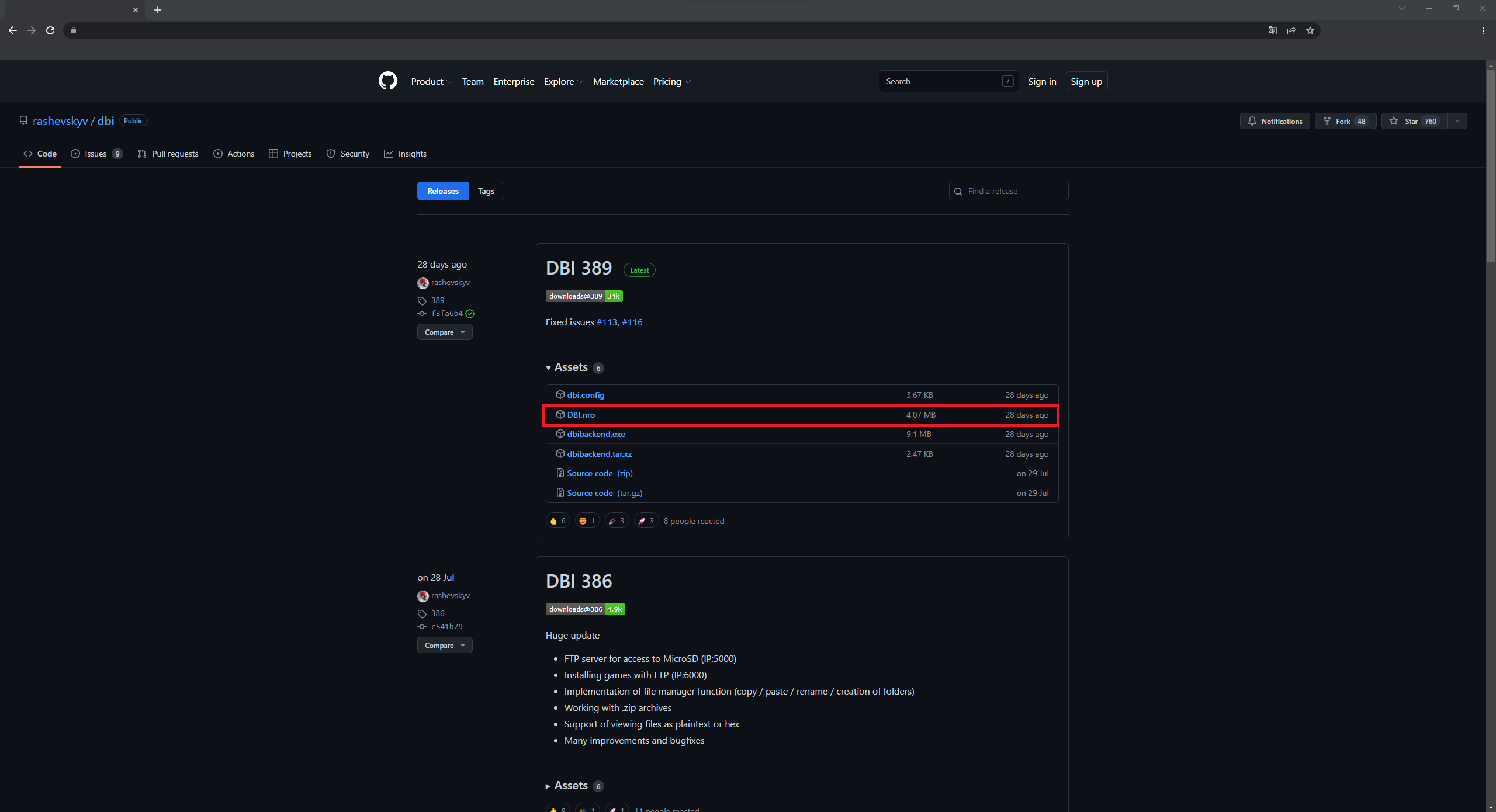
다운로드 버튼을 누르시면 위 사이트로 이동하게 됩니다
해당 사이트에서 가장 최신버전의 ‘.nro’ 파일을 받으시면 됩니다
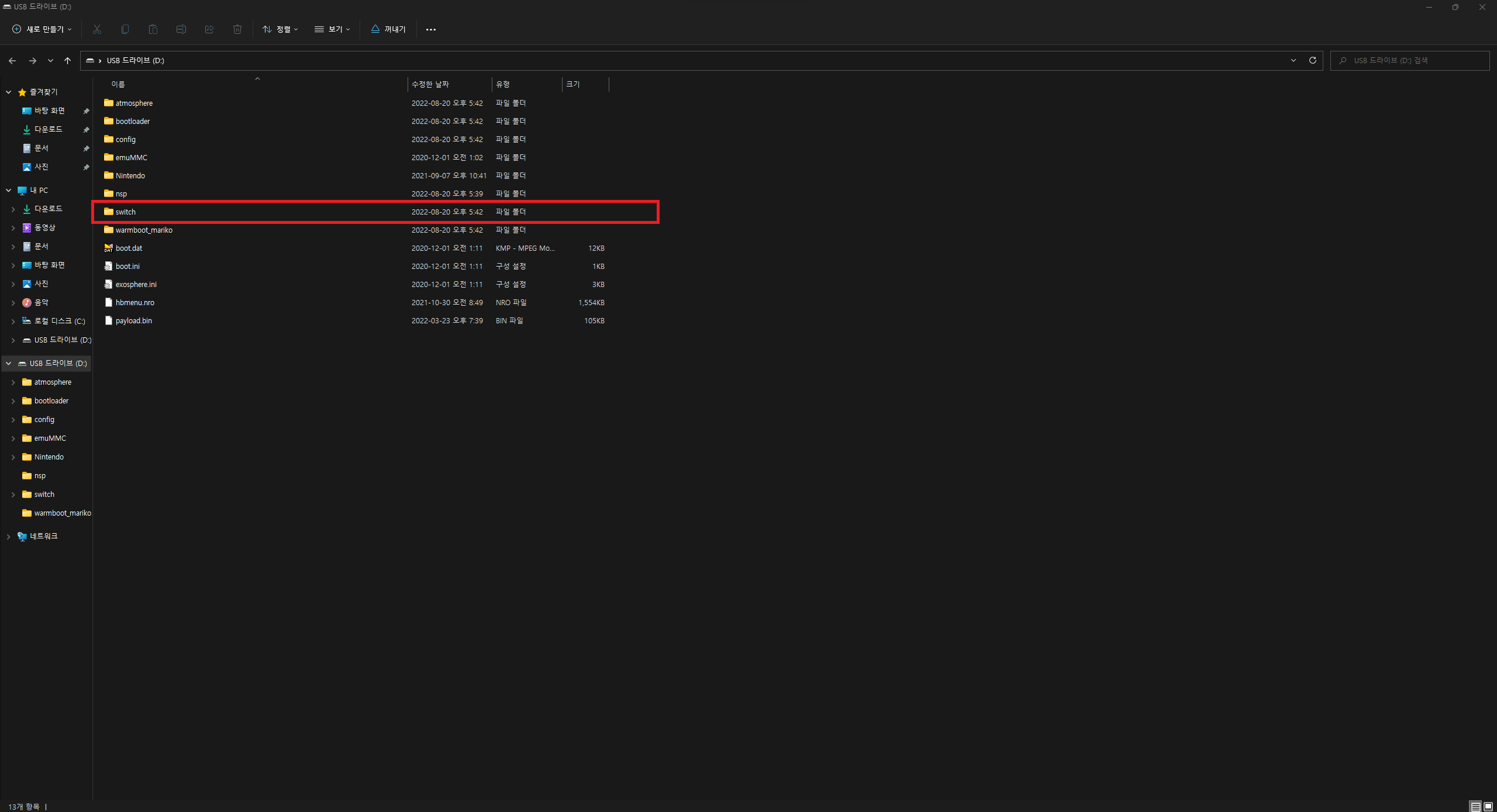
이제 닌텐도 스위치의 SD카드를 뽑아서 PC에 연결해주세요 (SD카드 리더기같은걸 사용해서 연결이 가능합니다)
연결하셨으면 ‘switch’ 폴더를 눌러주세요
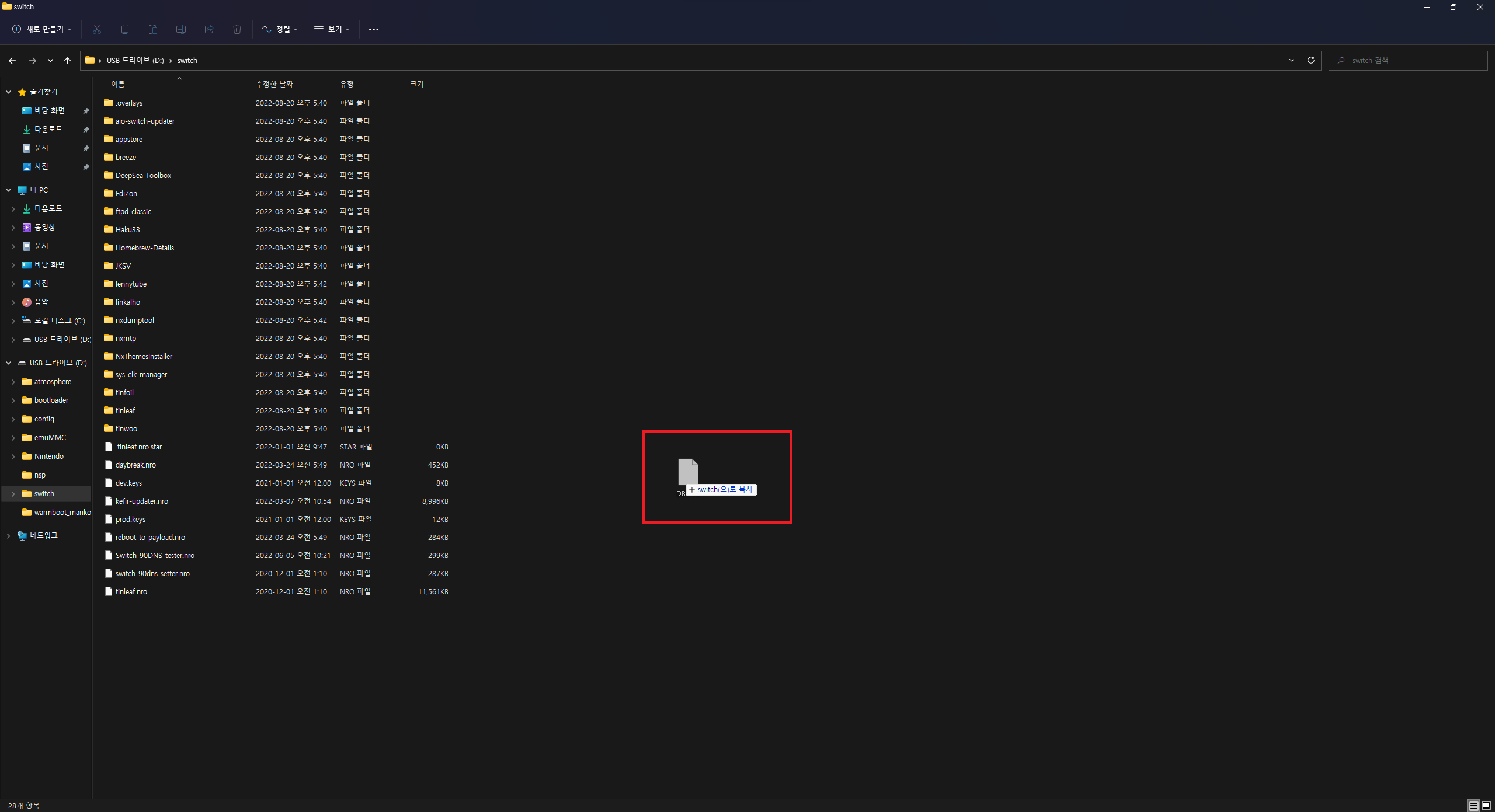
‘switch’ 폴더에 아까 앞에서 다운로드 했었던 ‘DBI.nro’를 이동해주세요
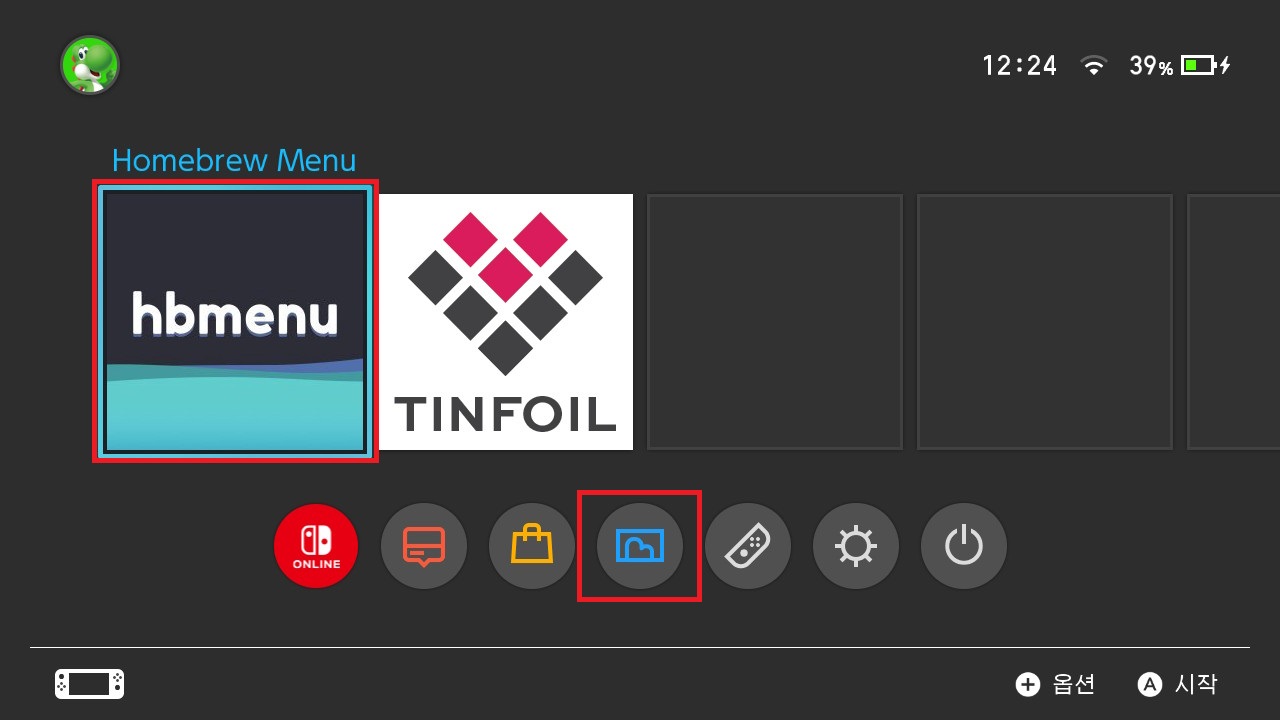
이제 SD카드를 뽑고 닌텐도 스위치에 삽입후 부팅해주세요
‘Homebrew Menu’ 로 진입하시거나 해당앱이 없으시면 앨범을 눌러주세요
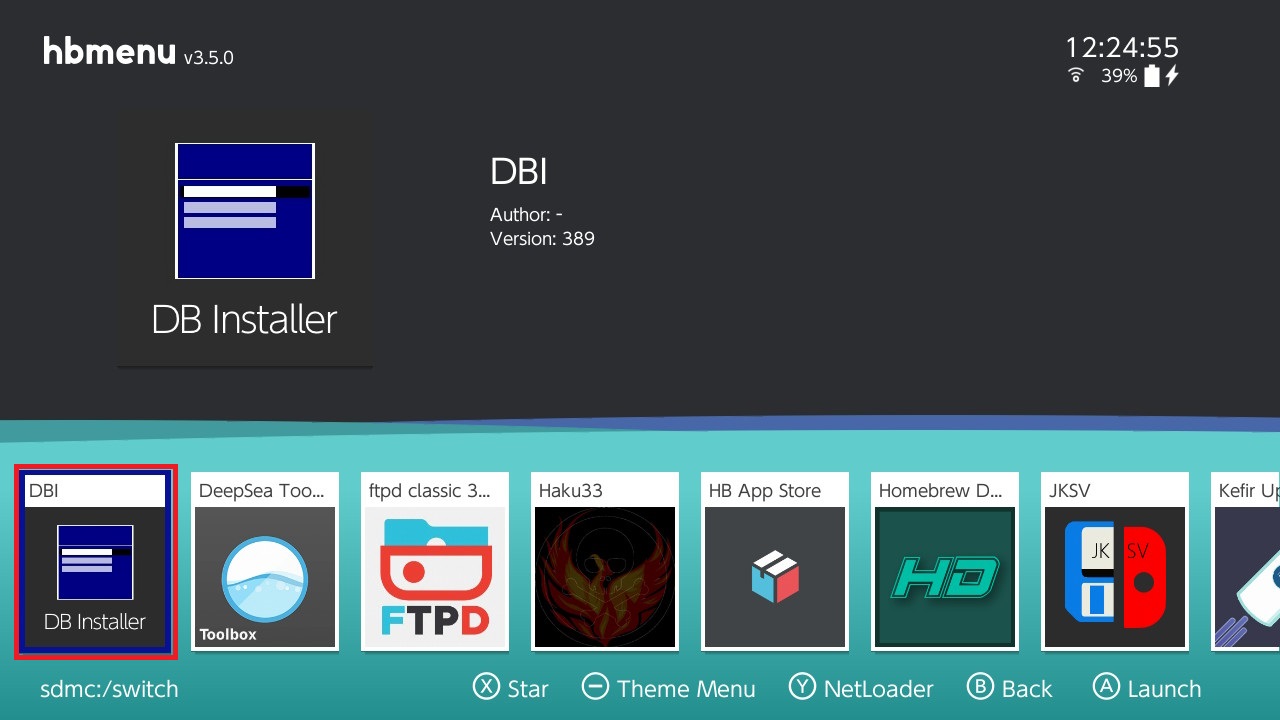
홈브류메뉴내에서 DBI 라는 홈브류로 진입해주세요
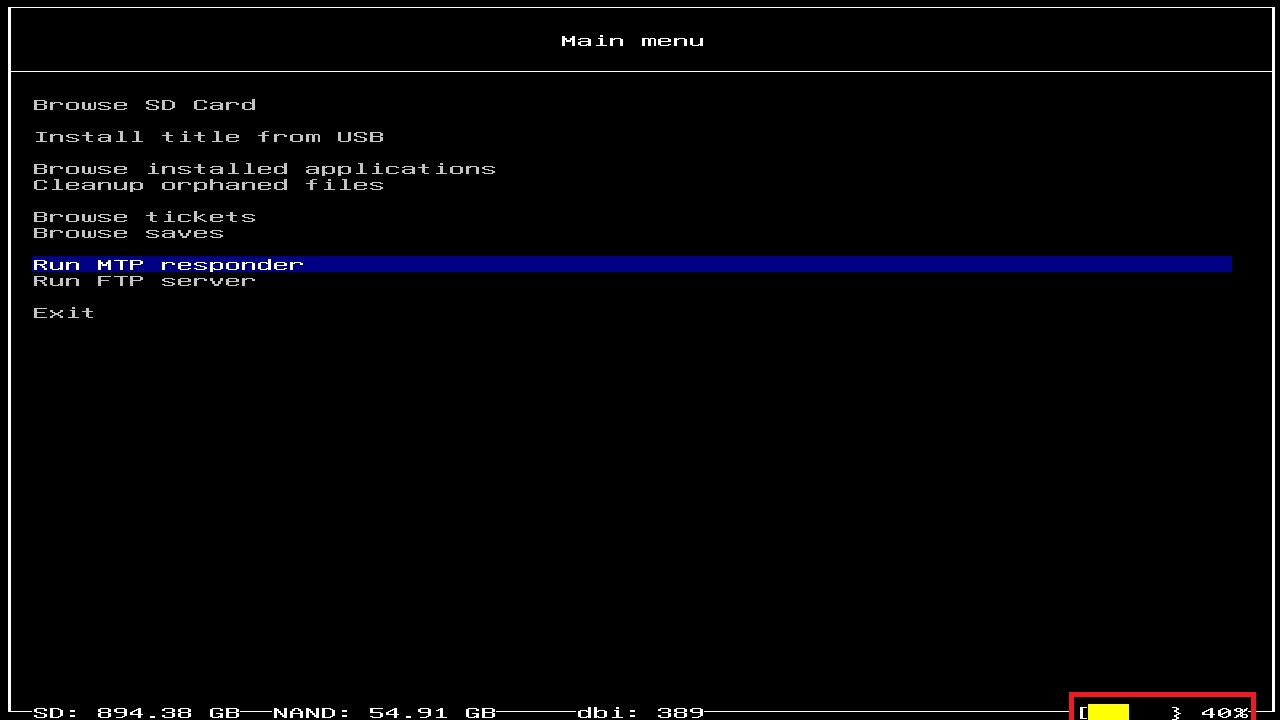
이제 DBI 진입한 상태에서 닌텐도 스위치와 PC를 USB케이블로 연결해주세요
하단 배터리 잔량쪽을 보면 연결 여부를 알수있습니다
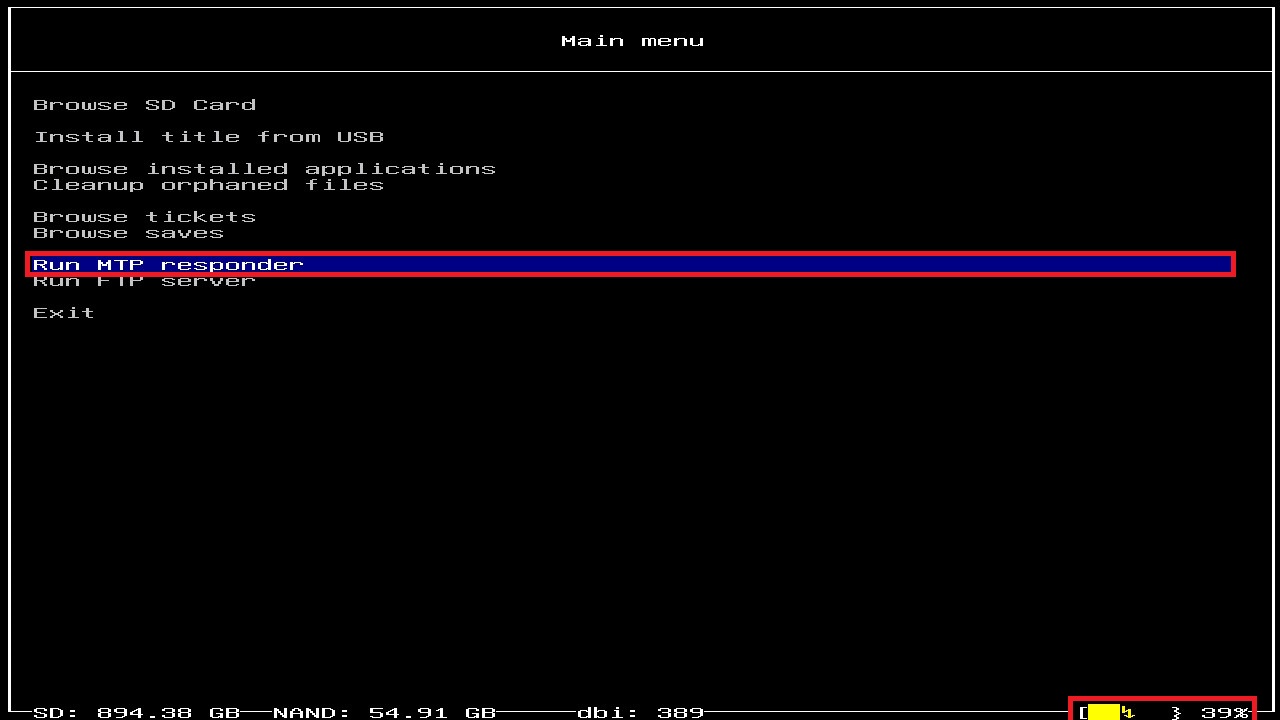
PC와 연결이 됐으면 Run MTP responder를 눌러주세요
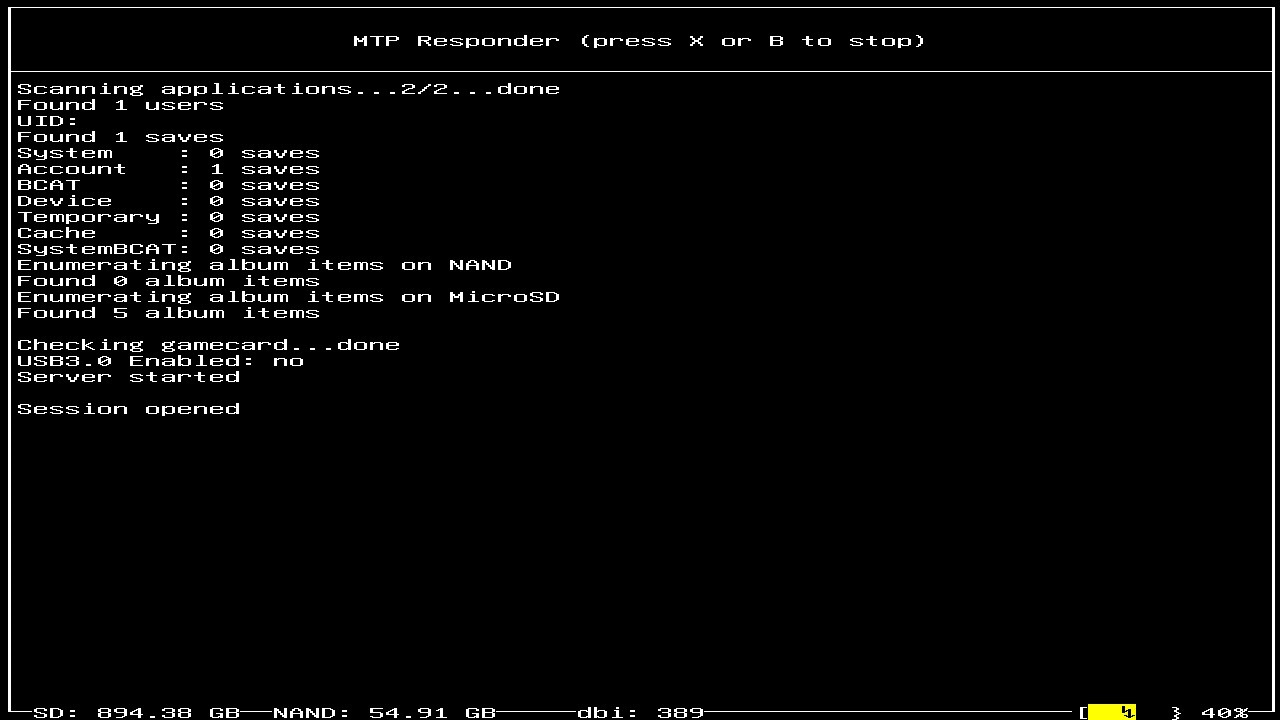
맨 마지막 줄에 Session opened라는 문구가 뜨면 PC와 성공적으로 연결이됐다는 뜻입니다
닌텐도 스위치에 있는 게임량에 따라 연결속도가 다를수있습니다
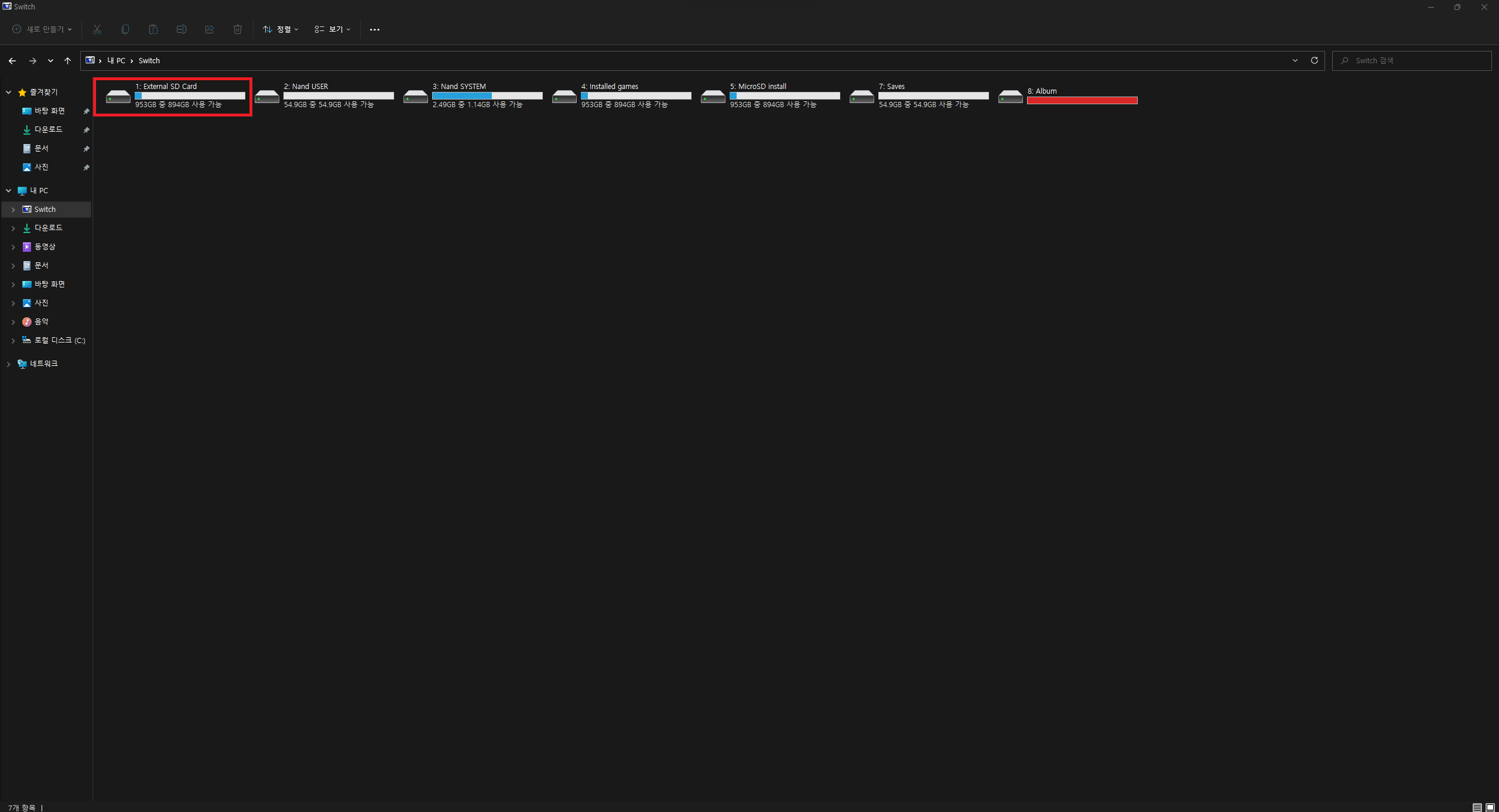
이제 PC에서 주로 많이 사용하는 Externel SD Card를 눌러서 전송하시면 됩니다
하지만 해당 방법으로 게임을 옮겨서 설치하시는건 권장드리지 않습니다 아래 링크를 눌러서
게임 설치법도 확인해보세요
USB로 4GB이상 대용량 NSP 설치하기 – 바로가기
더 좋은글로 돌아오겠습니다 감사합니다
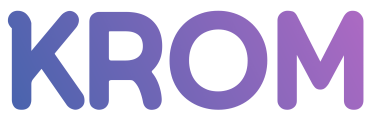
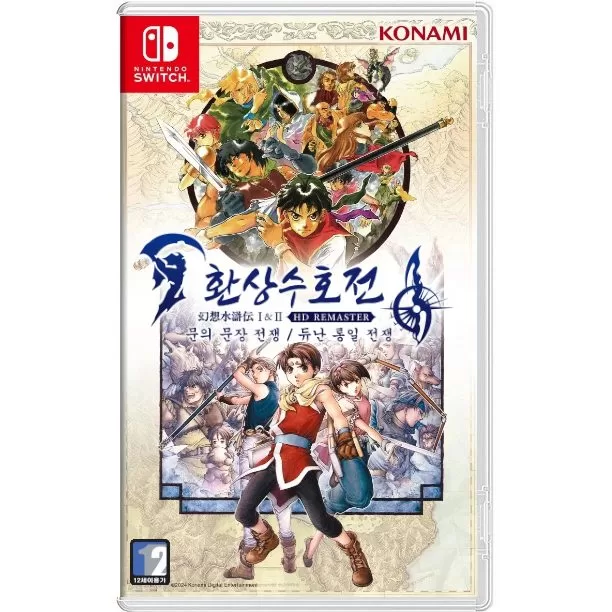
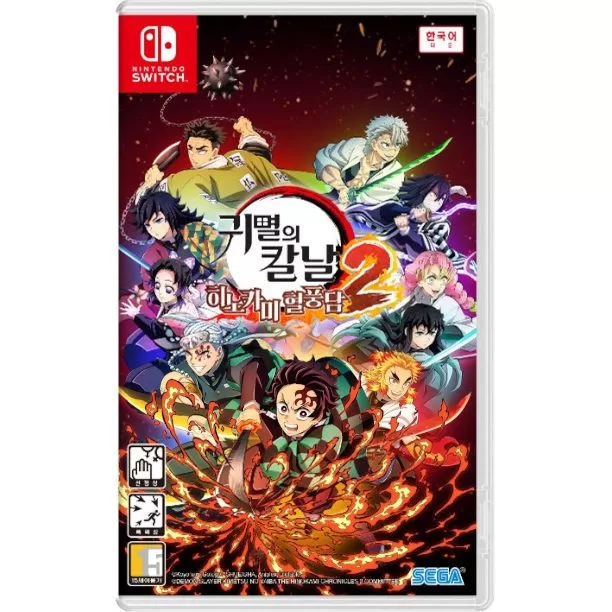
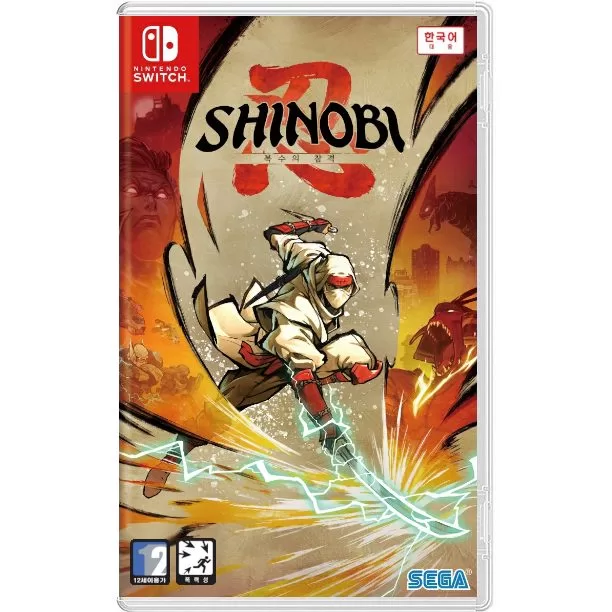
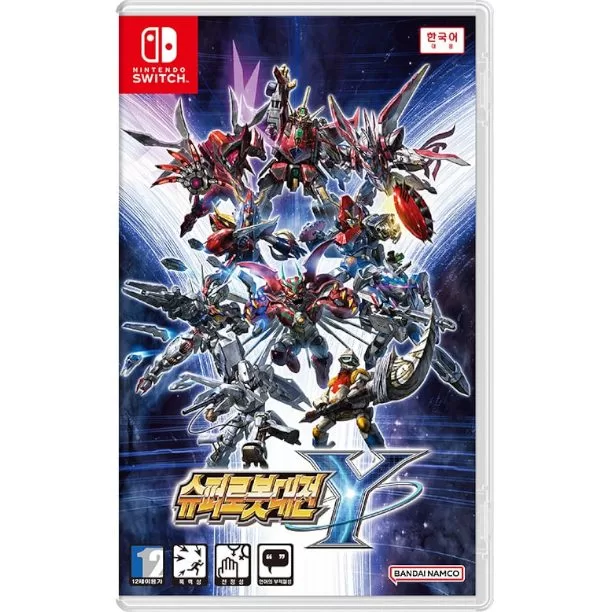
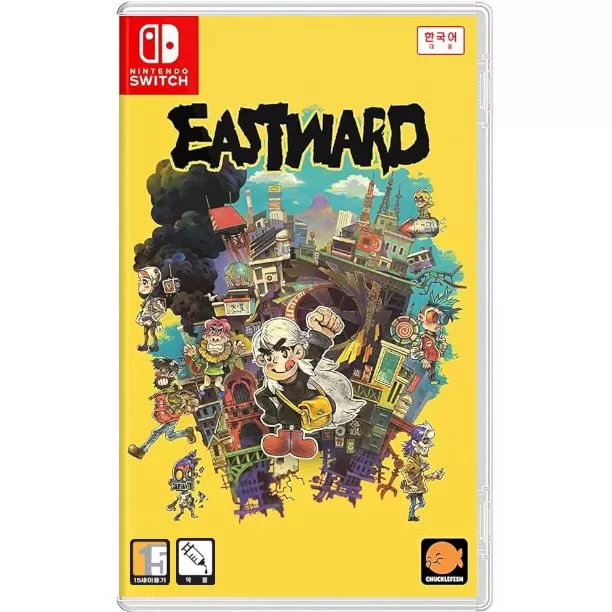
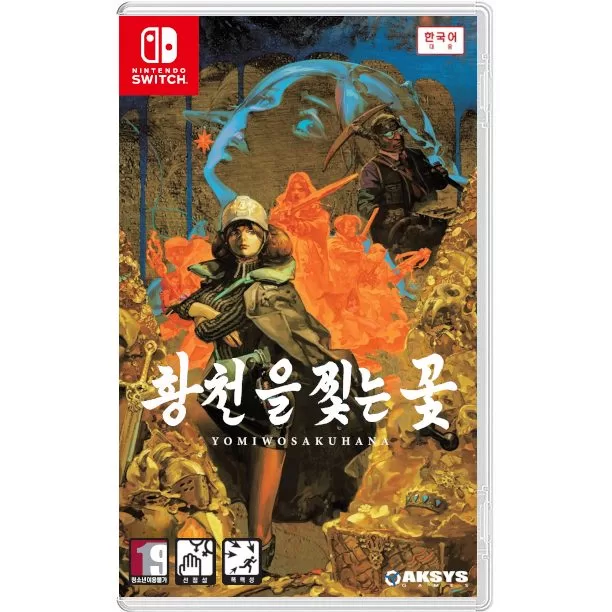
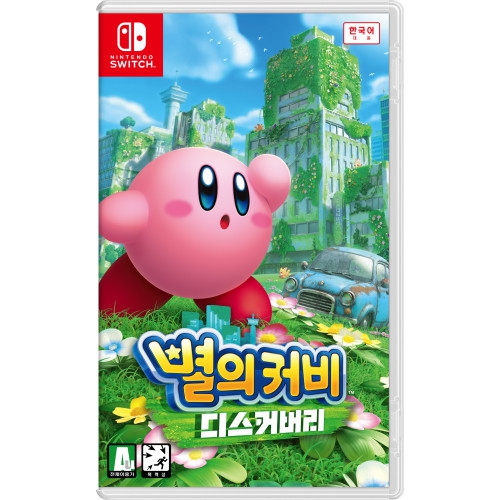
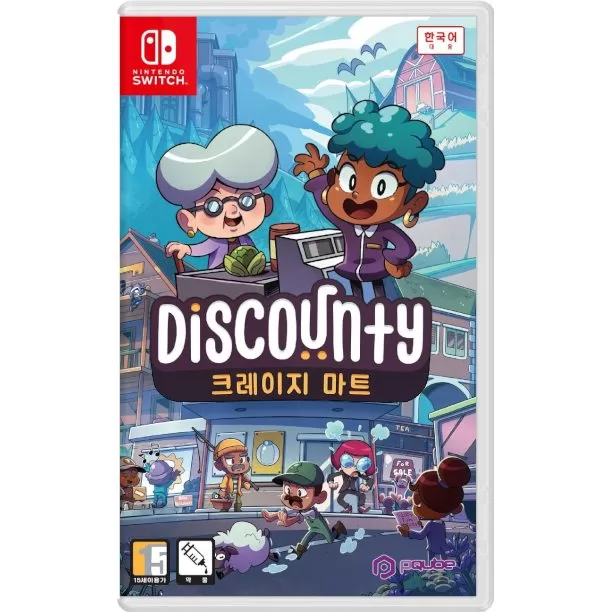
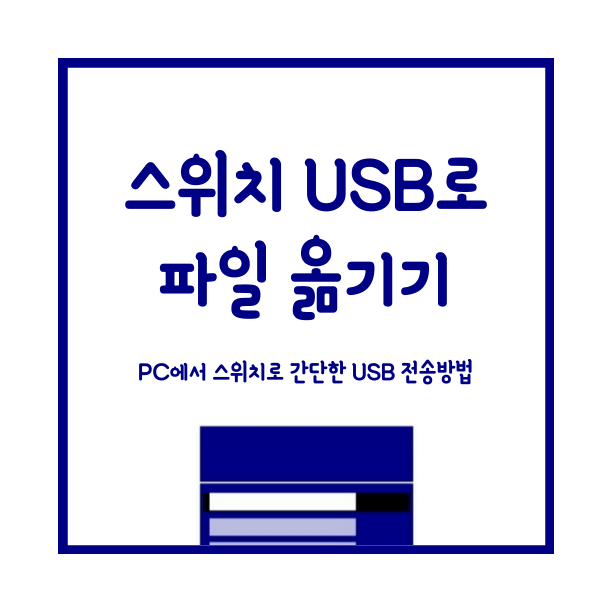


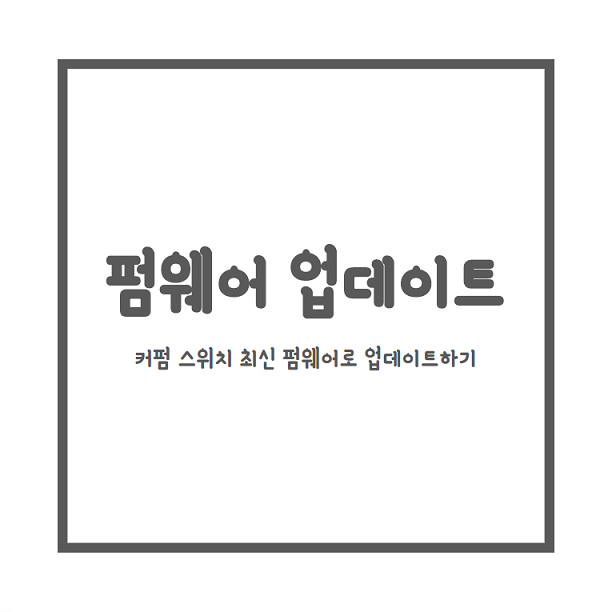
18 comments on “[GUIDE] 스위치 가장쉬운 USB 전송방법 (DB Installer)”
좋은 자료네요~ 이름은 까먹었지만 비슷한 홈브류가 있는데 고용량 nsp나 xci 파일을 옮기는데
적합하지 않았습니다. 너무 느리고 중간에 자주 끊겨서 편리했지만 사용성이 떨어졌죠 ㅠ
이 자료는 고용량 파일을 복사하는데 아무런 문제가 없나요?
이 글 밑에서 보셨듯이 스위치는 대용량 파일을 옮길일이 없습니다
이유는 스위치 SD카드는 모두 fat32로 포멧해야 정상이고
대용량 설치법은 이 글아래에 있는걸 확인하세요
파일이 깨진건지는 모르겠는데 반디집으로 압축 풀려고 하니 정상적이지 않다고 나오는데 확인부탁드립니다
그냥 스위치에 SD카드를 본체에 연결해서 복사하는 것과는 다른 건가요?
안녕하세요 아무리 눌러도 본체 충전중은뜨는데 pc랑 연결이안되는데 왜그럴까요,,.,,
케이블 문제 또는 pc나 스위치 usb 포트 문제일 가능성이 큽니다
어떤건 설치가 되는데 어떤건 아무리해도 설치가 안됩니다. 왜그럴까요..
dbi 최신버전업뎃해도 포켓본 바이올렛 소닉 프론티어등 몇몇개는 에러뜨면서 설치가 안되네요. 스칼렛은 정상적으로 되던데
안녕하세요.
다운로드 받은 게임들은 압축파일 형태이던데…
다운로드받은 게임 압축파일을 컴퓨터에서 먼저 풀어주어야 하나요?
아니면 다운로드 받은 압축파일 자체를 스위치로 넣어도 되는건지요?
혹 지금 커펌 된 상태 인데요
256G에서 512G 확장 하고 싶은데
혹 그냥 SD카드에 있는 모든 파일을 그대로 다 옮기면 그대로 인식 가능 한가요??
안녕하세요 저도 이문제로 고민중인데 확장하셨나요..? 인식이 가능하던가요??
아직도 해결 못하셨나요 ㅜㅜ
SD카드 변경시 새로 커펌 작업해야함
통채로 복사하면 됩니다…제가 했는데 됐었어요.
DBI로 연결해서 넣을때는 게임이 들어가는데 간혹 안들어가는 게임들이 있는데
같은 nsp파일인데 어떤 파일은 들어가고 어떤 파일은 안들어가는 이유를 알수있을까요?
연결이 안돼요 . server started 라고 떠요 …ㅜㅜ
게임 다운을 받고 스위치 연결하면 어떤 폴더에 게임 파일을 옮겨야 하나요?
피씨와 연결하게 되면 보이는 폴더는 다음과 같습니다.
1.sd card 2.nand user 3.nand system 4.sd card install 5.nand install 6.saves 7.album 8.dbilogs
이중 sd card에 넣는건가 싶어 열어보니 하위폴더가 엄청나게 많습니다…
어디에 옮기면 되는걸까요?
또 다운받은 압축폴더는 압축을 풀어서 넣어야하나요 압축파일 그대로 넣어야하나요?
게임을 다운받고 파일을 스위치로 옮기실 필요가 없습니다 usb 전송 방법으로 게임을 설치해보세요